جدول المحتويات
لقد قطعنا شوطًا طويلاً منذ أيام اتصال الإنترنت الهاتفي ، ولم يعد أحد يتحلى بالصبر على الاتصال البطيء بعد الآن. بعد كل شيء ، لديك أماكن تذهب إليها وأشياء للقيام بها - يجب أن يساعدك الإنترنت على القيام بذلك ، وليس جعل كل مهمة كابوسًا مملًا.

إذا كنت تعاني من بطء الإنترنت على جهازك نظام التشغيل Mac ، هناك عدة طرق لإعادة الأمور إلى وضعها الطبيعي (أو أفضل من ذي قبل) ، وسوف نوضح لك كيفية القيام بذلك.
اختبار سرعة الإنترنت لديك
الأول الشيء الذي يجب فعله هو معرفة ما إذا كان الإنترنت بطيئًا بالفعل ، أو إذا كان هناك شيء آخر هو المشكلة. أسهل طريقة للقيام بذلك هي فقط google “speedtest” ، ثم النقر فوق الزر الأزرق "RUN SPEED TEST".

بمجرد القيام بذلك ، سترى نافذة صغيرة منبثقة. سيختبر سرعات التنزيل والتحميل. إذا لم تكن متأكدًا من نتائجك ، يمكنك إجراء الاختبار مرة أخرى. قد تظهر نتائجك بشكل مختلف في كل مرة - وهذا طبيعي جدًا.

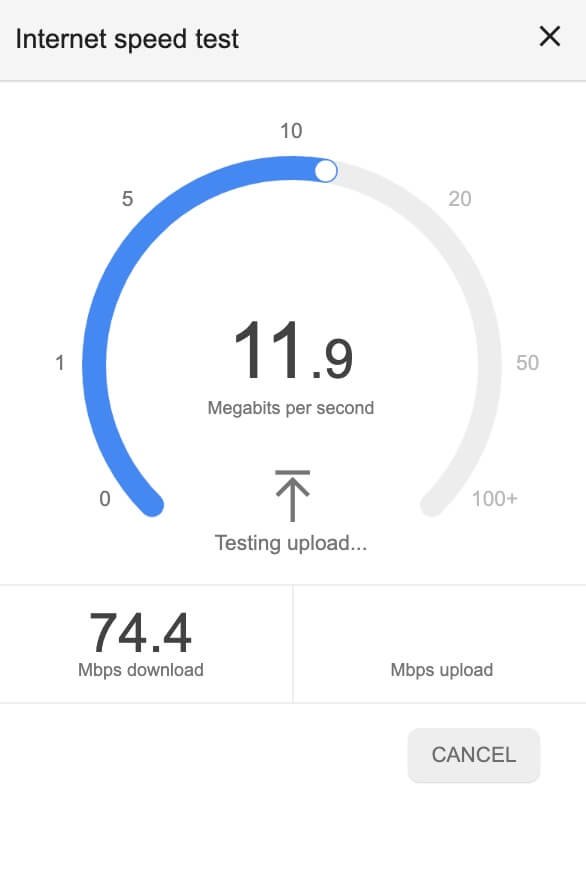
في حالتي ، الإنترنت سريع للغاية! هذا يعني أن أي مشكلات تتعلق بصفحات الويب البطيئة ناتجة عن جهاز الكمبيوتر الخاص بي ، وليس الاتصال.
ومع ذلك ، هذا ليس هو الحال دائمًا. قد تتلقى رسالة مختلفة ، مثل "سرعة الإنترنت لديك عادية" أو "سرعة الإنترنت لديك بطيئة جدًا". إذا كان الأمر كذلك ، فيمكنك تجربة بعض طرقنا لتصحيح المشكلة.
سرعة الإنترنت: تنزيل مقابل تحميل
كما لاحظت في اختبار السرعة ،يحتوي الإنترنت على سرعة تحميل وسرعة تنزيل. يتم قياس ذلك بالميغابت في الثانية ، أو بالميغابت في الثانية ، ويحسب مقدار البيانات التي يمكن لاتصالك نقلها من الويب إلى جهاز الكمبيوتر الخاص بك.
يمكن أن تذهب البيانات المرسلة عبر اتصالك في اتجاهين مختلفين. إذا كان قادمًا من الويب إليك ، على سبيل المثال ، تحميل رمز موقع ويب أو بث فيلم ، فسيتم اعتباره تنزيلًا. سرعة التنزيل هي مدى السرعة التي يمكن للإنترنت الحصول عليها من هذه الأشياء وإرسالها إلى جهاز الكمبيوتر الخاص بك.
من ناحية أخرى ، قد تحتاج إلى إرسال البيانات من جهاز الكمبيوتر الخاص بك إلى الويب. قد تكون هذه أشياء مثل إرسال بريد إلكتروني ، أو تحريك شخصيتك في لعبة متعددة اللاعبين عبر الإنترنت ، أو الاتصال بالفيديو مع عائلتك. سرعة التحميل هي مدى سرعة اتصالك بالإنترنت في إرسال المعلومات من جهاز الكمبيوتر الخاص بك إلى الويب.
هناك أيضًا شيء يسمى النطاق الترددي ، والذي يشبه نوعًا ما فوهة على خرطوم. إذا كان لديك الكثير من النطاق الترددي ، فإن الفوهة مفتوحة للغاية ويمكن أن تتدفق الكثير من البيانات بسرعة كبيرة. ومع ذلك ، فإن المقدار المنخفض من النطاق الترددي يشبه فوهة مغلقة بإحكام - فلا يزال من الممكن أن تتدفق بياناتك بسرعة ، ولكن القليل منها يمكن أن يتدفق في وقت واحد ، مما يؤدي في النهاية إلى انخفاض سرعات الإنترنت.
اعتمادًا على سبب حاجتك إلى ذلك. لزيادة سرعة الإنترنت لديك ، فقد ترغب في التركيز على التنزيل أو التحميل أو النطاق الترددي.
كيفية زيادة سرعة الإنترنت لديك
فيما يلي عدة طرق للحصول علىسرعة الإنترنت تصل إلى المستوى.
1. الإصلاحات الأساسية
يمكن لكل شبكة wifi الاستفادة من بعض الحيل البسيطة التي قد تساعد في حل الانقطاع العرضي في السرعة.

- اقترب من المصدر. أحيانًا تكون شبكة wifi السيئة مجرد أثر جانبي لوجودك في موقع سيء حيث تضعف الجدران الإشارة.
- قم بالتبديل إلى 5 غيغاهرتز إذا كنت تستخدم 2.4 غيغاهرتز. تأتي العديد من شبكات wifi بنطاقين. إذا كنت تستخدم النطاق السفلي ، فقد تلاحظ تحسنًا بالتبديل إلى النطاق الأعلى.
- تحقق من عدد الأجهزة الموجودة على شبكتك. ليست كل شبكات wifi سريعة بما يكفي أو لديها نطاق ترددي كافٍ لدعم كل فرد في منزلك باستخدام كميات كبيرة من البيانات في وقت واحد. إذا كان أحد أفراد العائلة يبث فيديو بدقة 4K بينما يلعب شخص آخر ألعاب الفيديو عبر الإنترنت وتحاول الاجتماع مع زملاء العمل ، ففكر في مطالبة شخص ما بتسجيل الخروج.
2. تحليل شبكتك
إحدى الطرق التي يمكنك بها زيادة سرعة الإنترنت لديك هي معرفة المشكلة في المقام الأول. يمكن أن تساعدك برامج مثل Netspot في القيام بذلك. عند فتح البرنامج ، سيُظهر لك قوة جميع شبكات wifi القريبة منك ، وأي شبكة تتصل بها.
كما ترى هنا ، أنا متصل بشبكة قوية. ولكن إذا كانت شبكتك ضعيفة ، فيمكنك محاولة الاتصال بشبكة أفضل أو الاقتراب من المصدر.

سيساعدك Netspot أيضًا على تحليل مكان الضعفنقاط الشبكة الخاصة بك بحيث يمكنك تجنب استخدام الأجهزة في تلك المناطق من منزلك (أو وضع الموسعات هناك). أولاً ، تقوم برسم خريطة لمنزلك (لقد رسمت مثالاً بسيطًا للغاية هنا).

ثم تحمل جهاز الكمبيوتر الخاص بك إلى موقع ما وتنقر على مسح ضوئي. قم بذلك ثلاث مرات على الأقل من ثلاث نقاط مختلفة ، وسيقوم Netspot بإنشاء خريطة لأماكن الإنترنت لديك هي الأقوى والأضعف.

يمكنك الحصول على Netspot من موقعه على الويب لنظام التشغيل Mac & amp؛ Windows ، أو يمكنك استخدامه مجانًا مع اشتراك Setapp على جهاز Mac.
برنامج آخر يمكن أن يساعد يسمى Wi-Fi Explorer . يركز هذا البرنامج على تحديد التعارضات المحتملة مع الشبكات الأخرى وإعطائك جميع الإحصائيات على شبكتك حتى تتمكن من فهم ما يحدث بشكل أفضل.

على سبيل المثال ، يمكنك رؤية شبكة wifi الخاصة بي مظللة باللون الأصفر هنا . إنها تغطي بعض القنوات التي يستخدمها جيراني أيضًا ، لذا إذا كنت أواجه مشكلات مع الإشارة ، فقد أرغب في التفكير في استخدام قنوات مختلفة.
يمكنك تغيير قناة wifi الخاصة بك باتباع هذه الإرشادات من TechAdvisor.
3. تصفح أكثر ذكاء
أحيانًا يكون الإنترنت البطيء هو خطأك بالكامل. تتمثل الخطوة الأولى في إغلاق علامات التبويب الإضافية - خاصةً إذا كنت شخصًا يحتفظ بالعديد من علامات التبويب بحيث لا تكاد تكون مربعات صغيرة في الجزء العلوي من شاشتك. إذا لم يؤد ذلك إلى الحيلة ، ففكر في تبديل متصفحات الويب.بعض البدائل الرائعة لمتصفح Safari هي Google Chrome و Mozilla Firefox و Opera.
4. حلول الأجهزة
ستحتاج أحيانًا إلى القليل من الأجهزة لإصلاح مشكلة الإنترنت البطيئة.
Ethernet
أسهل طريقة هي استخدام إيثرنت بدلاً من الإنترنت اللاسلكي. سيتطلب استخدام إيثرنت سلك إيثرنت ، ويحتوي جهاز الكمبيوتر الخاص بك على منفذ إيثرنت. ستحتاج أيضًا إلى أن تكون قريبًا بدرجة كافية من جهاز التوجيه / المودم لتوصيل السلك. عادةً ما يواجه مستخدمو Ethernet إنترنت أسرع وقطرات / تباطؤ أقل لأن الأسلاك موثوقة للغاية على الرغم من أنها مزعجة.
أعد تشغيل جهاز توجيه الإنترنت الخاص بك
في بعض الأحيان تكون إعادة التشغيل البسيطة هي كل ما هو مطلوب. يجب أن يحتوي جهاز التوجيه الخاص بك على زر طاقة ، ما عليك سوى الضغط عليه وانتظر حتى تنطفئ جميع الأضواء. ثم انتظر 15-60 ثانية قبل إعادة تشغيله مرة أخرى. يبدو الأمر بسيطًا جدًا لدرجة يصعب تصديقها ، ولكن هذا الإصلاح يعمل بشكل أفضل!
قم بترقية جهازك
إذا كنت تستخدم نفس الموجه لسنوات عديدة ، قد يكون الوقت قد حان للترقية إلى إصدار أكثر قوة. تتحسن معايير WiFi دائمًا ، لذلك قد يتم تقليص حجم الكمبيوتر الجديد اللامع الخاص بك للتعويض عن المعايير القديمة لجهاز التوجيه الخاص بك.
اقرأ أيضًا: أفضل جهاز توجيه لاسلكي للمنزل
إذا كنت تستخدم جهازًا لاسلكيًا موسع ، قد يكون هذا هو مصدر مشاكل السرعة الخاصة بك. يمكن أن تكون هذه الأجهزة مفيدة ، ولكن إذا لم تكن متصلة بجهاز التوجيه الخاص بكباستخدام كابل إيثرنت ، فإنك بذلك تحقق مسافة تغطية متزايدة فقط بتكاليف سرعة عالية. ضع في اعتبارك استبدال هذه الأجهزة بنماذج سلكية ، أو إزالتها تمامًا.
5. حلول الشبكة
إذا كانت مشكلتك مستمرة لفترة طويلة ولا تستجيب لأي من الحلول الأخرى ، يمكنك محاولة الاتصال بمزود خدمة الإنترنت (ISP) مثل AT & amp؛ T و Comcast وما إلى ذلك.
يعد استخدام اختبار السرعة لتحديد ما إذا كنت تحصل على السرعات التي تدفع مقابلها مكانًا رائعًا للبدء . إذا لم تحصل على ما وعدت به ، فهذا خطأ مزود خدمة الإنترنت لديك. إذا كنت كذلك ، فستحتاج على الأرجح إلى ترقية خدمة الإنترنت الخاصة بك لرؤية التحسن. إذا كنت تعاني من بطء الشبكة مع جهاز كمبيوتر Mac ، فهناك الكثير من الإصلاحات المختلفة التي يمكنك تجربتها على كل من واجهات البرامج والأجهزة.
نأمل أن يكون هناك شيء قد نجح معك ، وإذا كان الأمر كذلك ، فنحن نحب أن نسمع عنه!

